Asus DSL-N11 User Manual [es]
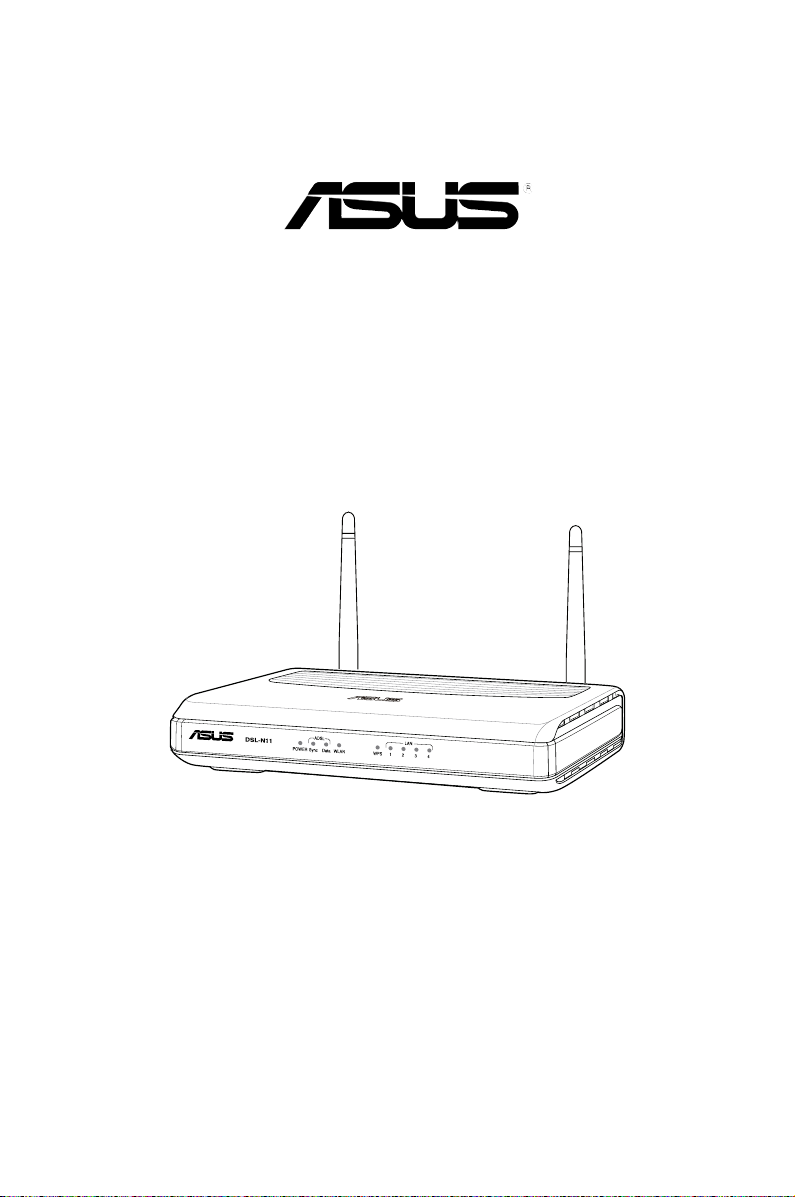
Módem Router Adsl Inalámbrico 11n
(Para la Interfaz de Usuario ASUS EZ)
Manual de Usuario
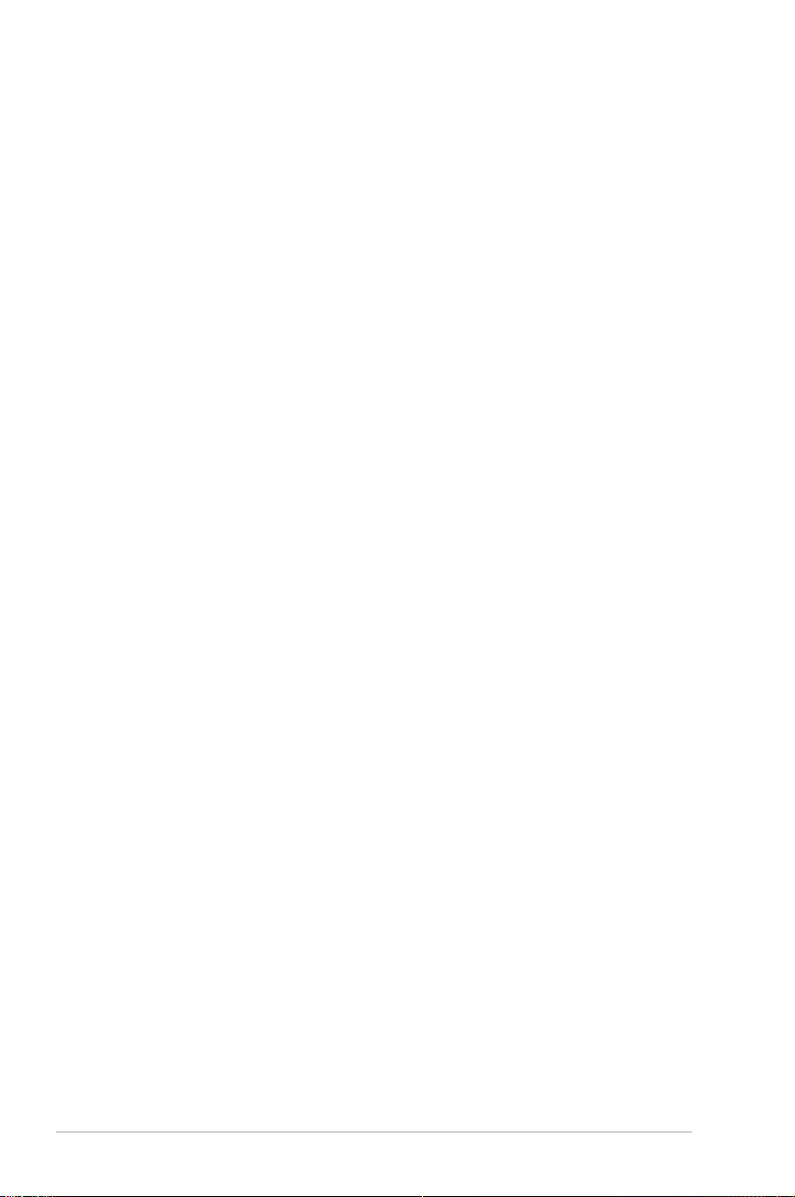
S4549
Edición Revisada V1
Abril
2009
Copyright © 2009 ASUSTeK Computer Inc. Todos los derechos reservados.
Ninguna parte de este manual, incluido los productos o el software descrito en el mismo,
podrá ser reproducido, transmitido, almacenado en sistemas de recuperación, o traducido
a ningún idioma en forma o medio alguno, exceptuando documentación almacenada por el
comprador para realizar copias de seguridad, sin expreso consentimiento previo y por escrito
de asustek computer inc. (Asus).
La garantía del producto o servicio no será extendida si: (1) el producto es reparado,
modicado o alterado, a menos que la reparación, modicación o alteración sea autorizada
por escrito por asus; o (
esté presente.
ASUS PROPORCIONA ESTE MANUAL “TAL COMO SE PRESENTA” SIN GARANTÍAS
DE NINGÚN TIPO, YA SEAN EXPLÍCITAS O IMPLÍCITAS, INCLUYENDO PERO NO
LIMITÁNDOSE A LAS GARANTÍAS IMPLÍCITAS, CONDICIONES DE MERCADO O
AJUSTES A CUALQUIER PROPÓSITO. EN NINGÚN CASO ASUS, SUS DIRECTORES,
OFICIALES, EMPLEADOS O AGENTES SERÁN RESPONSABLES POR CUALQUIER
DAÑO, YA SEA INDIRECTO, ESPECIAL, INCIDENTAL, O CONSECUENCIAL
(INCLUYENDO DAÑOS POR PÉRDIDA DE BENEFICIOS, NEGOCIOS, PÉRDIDAS DE
USO O DATOS, INTERRUPCIÓN DE NEGOCIO O SIMILARES), INCLUSO SI ASUS HA
SIDO ADVERTIDO DE QUE LA POSIBILIDAD DE ESTOS DAÑOS PUEDE SURGIR POR
CUALQUIER DEFECTO O ERROR EN SUS MANUALES O PRODUCTOS.
LAS ESPECIFICACIONES E INFORMACIÓN CONTENIDA EN ESTE MANUAL
ESTÁ ORIENTADA A PROPÓSITOS INFORMATIVOS Y ESTÁ SUJETA A CAMBIOS
EN CUALQUIER MOMENTO SIN PREVIO AVISO, POR LO QUE NO PUEDE SER
UTILIZADA COMO COMPROMISO POR PARTE DE ASUS. ASUS NO ASUME NINGUNA
RESPONSABILIDAD POR ERRORES O INEXACTITUDES QUE PUDIERAN APARECER EN
ESTE MANUAL, INCLUYENDO LOS PRODUCTOS Y/O EL SOFTWARE DESCRITO EN ÉL.
Los productos y nombres corporativos que aparecen en este manual podrían (o no) ser
marcas registradas o copyright de sus respectivas compañías, y son utilizadas aquí solo por
motivos de identicación o explicativos y en benecio del dueño, sin intención de infringir
dichas normas.
2) el número de serie del producto no pueda leerse claramente o no
2
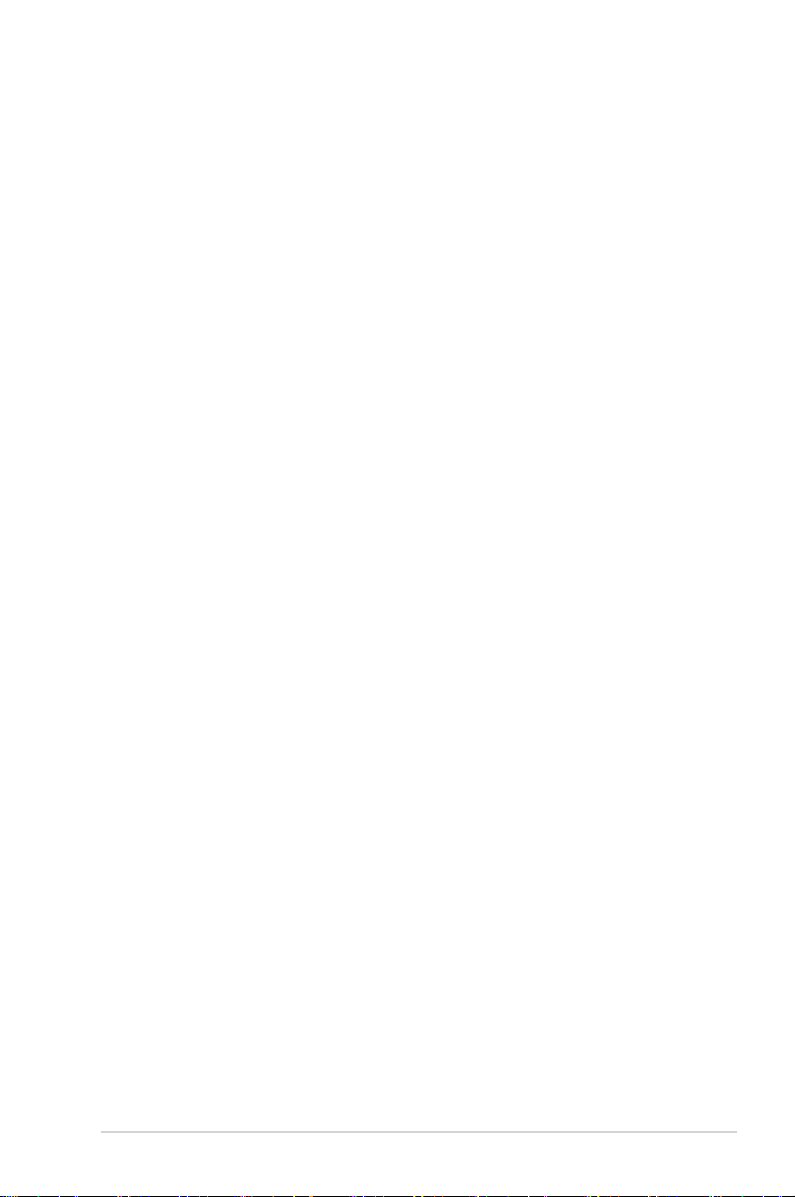
Contenidos
Acerca de esta guía ............................................................................... 4
Cómo está organizada esta guía ...................................................... 4
Convenciones usadas en esta guía .................................................. 5
Capítulo 1: Conociendo su router inalámbrico
Contenido de la caja .............................................................................. 6
Requisitos del sistema .......................................................................... 6
Antes de continuar ................................................................................ 6
Características hardware ...................................................................... 7
Panel delantero ................................................................................. 7
Panel posterior .................................................................................. 8
Características del producto ............................................................. 8
Panel inferior ..................................................................................... 9
Opciones de montaje .......................................................................... 10
Conguración del router inalámbrico .................................................11
Congurando una conexión por cable .............................................11
Capítulo 2: Instalación del hardware
Congurando una conexión inalámbrica ......................................... 12
Capítulo 3: Conguración de los clientes de red
Para acceder al router inalámbrico .................................................... 13
Para congurar una dirección IP para un cliente con conexión
por cable o inalámbrica ................................................................... 13
Capítulo 4: Conguración a través de la interfaz Web
Conguración a través de la interfaz Web ........................................ 21
Uso del mapa de red ............................................................................ 22
Utilizando Quick Internet Setup (QIS) para congurar la red WAN .
Conguración manual de la conexión a Internet ............................. 23
Administrando el ancho de banda con EzQoS ................................. 25
Actualización del rmware ................................................................. 26
Restaurar / Guardar / Enviar conguración ...................................... 27
Capítulo 5: Resolución de problemas
Resolución de problemas ................................................................... 28
Servicio DDNS de ASUS ..................................................................... 31
Preguntas más frecuentes (FAQs) .................................................. 31
..23
3
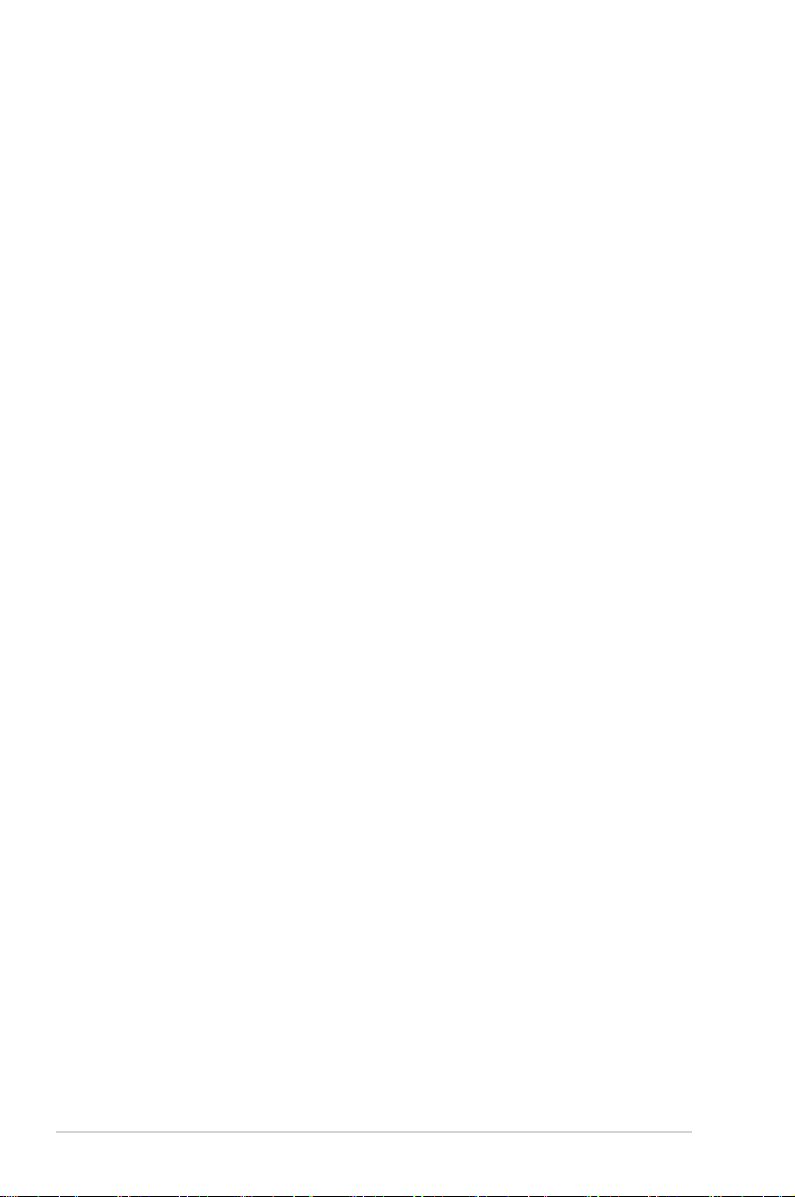
Contenidos
Apéndices
Notas ..................................................................................................... 33
GNU General Public License .............................................................. 37
Información de contacto con ASUS ................................................... 44
Acerca de esta guía
Este manual de usuario contiene información que necesitará para instalar y
congurar su router inalámbrico ASUS.
Cómo está organizada esta guía
Esta guía contiene las siguientes partes:
• Capítulo 1: Conociendo su router inalámbrico
Este capítulo contiene información acerca del contenido de la caja, los
requisitos del sistema, las características hardware y los indicadores LED del
router inalámbrico ASUS.
•
Capítulo 2: Instalación del hardware
Este capítulo contiene instrucciones acerca de la instalación, acceso y
conguración del router inalámbrico ASUS.
•
Capítulo 3: Congurar los clientes de red
Este capítulo contiene instrucciones acerca de la conguración de los clientes
de su red para que puedan trabajar con su router inalámbrico ASUS.
•
Capítulo 4: Conguración a través de la interfaz Web
Este capítulo contiene instrucciones acerca de la conguración del router
inalámbrico ASUS utilizando su interfaz gráca de usuario Web (Web GUI).
4
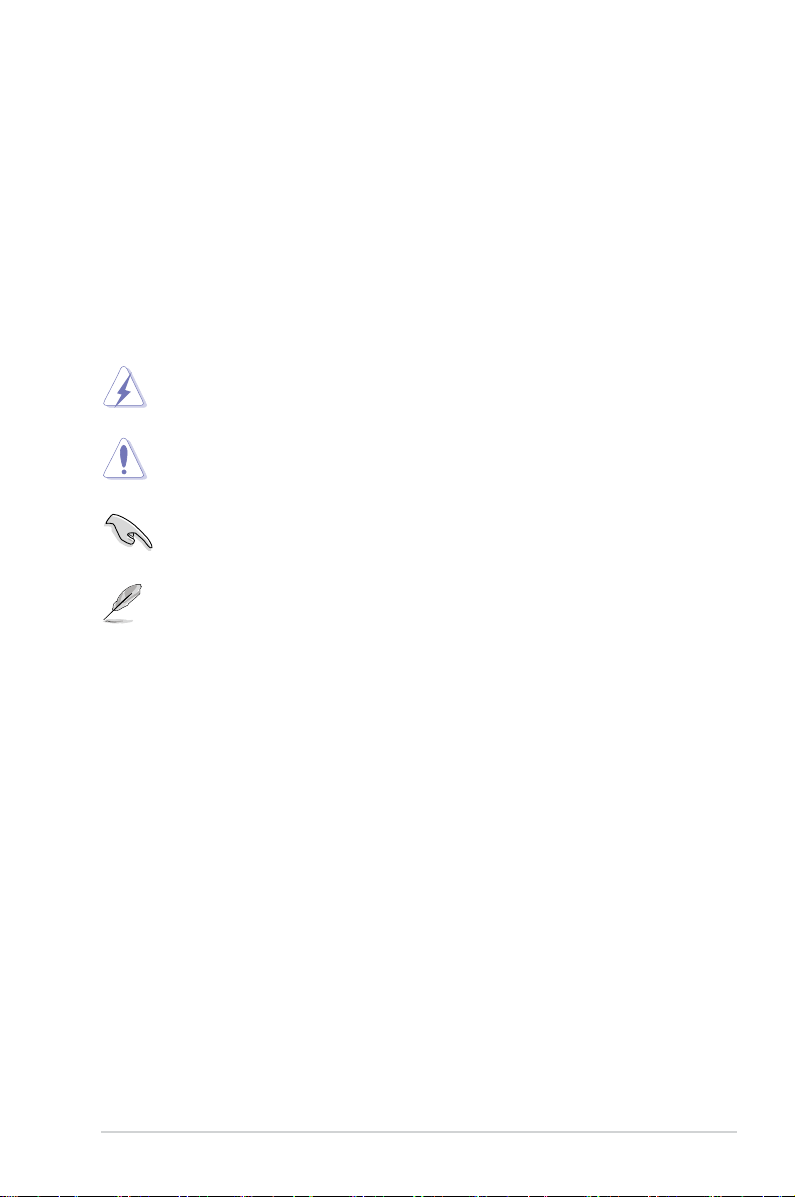
• Capítulo 5: Resolución de problemas
Este capítulo contiene una guía de solución de problemas que le permitirá
resolver los problemas más comunes a los que podría enfrentarse durante el
uso del router inalámbrico ASUS.
• Apéndices
Este capítulo contiene las notas y declaraciones de seguridad administrativas
relacionadas con el producto.
Convenciones usadas en esta guía
ADVERTENCIA: Información para prevenir posibles daños personales
mientras realiza alguna tarea.
PRECAUCIÓN: Información para prevenir posibles daños a los
componentes mientras realiza alguna tarea.
IMPORTANTE: Instrucciones que DEBEN ser seguidas para completar
alguna tarea.
NOTA: Consejos e información adicional para ayudarle a completar alguna
tarea.
5
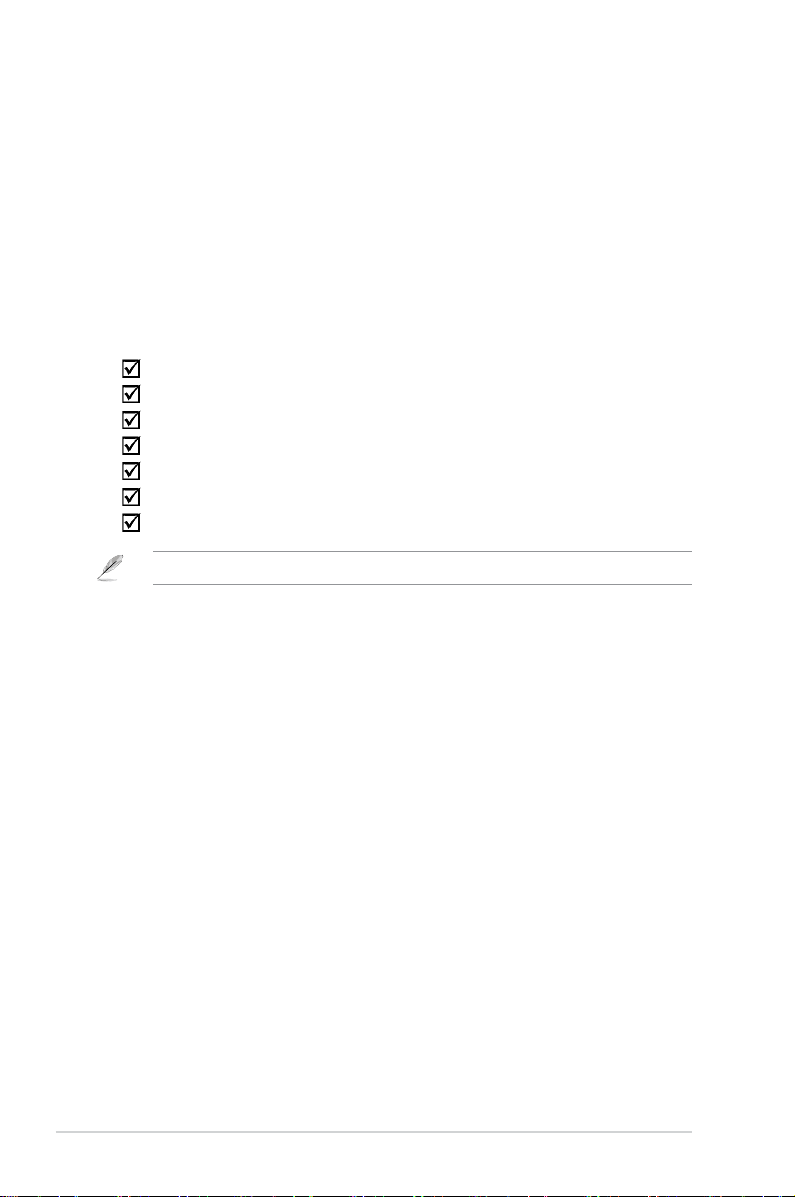
Conociendo su
1
router inalámbrico
Contenido de la caja
Compruebe si la caja de su router inalámbrico ASUS contiene los siguientes artículos.
Router ADSL WiFi 11n DSL-N11
Adaptador de alimentación AC (el tipo varía según la región)
Cable Ethernet de categoría 5 (CAT5)
Cable RJ-11
CD de soporte (manual)
Divisor (el tipo varía según la región)
Guía de inicio rápido
Nota: Póngase en contacto con su distribuidor si falta cualquier artículo o se encuentra dañado.
Requisitos del sistema
Antes de instalar el router inalámbrico ASUS, asegúrese de que su sistema / red
cuenta con las siguientes características:
•
Un puerto Ethernet RJ-45 (10Base-T/100Base-TX)
• Al menos un dispositivo IEEE 802.11b/g con funciones inalámbricas
• Un protocolo TCP/IP y un explorador de Internet instalados
Antes de continuar
Tome nota de las siguientes directrices antes de instalar el router inalámbrico
ASUS:
•
La longitud del cable Ethernet utilizado para conectar el dispositivo a la red (hub,
módem ADSL/cable, router, toma de pared) no debe superar los 100 metros.
•
Coloque el dispositivo sobre una supercie plana y estable, lo más alejada del
suelo posible.
Mantenga el dispositivo alejado de obstáculos metálicos y evite que le alcance
•
la luz solar de forma directa.
Mantenga el dispositivo alejado de transformadores, motores de alto
•
rendimiento, luces uorescentes, hornos microondas, refrigeradores y otros
equipos industriales para evitar pérdidas de señal.
• Instale el dispositivo en una zona céntrica con el n de proporcional la
cobertura óptima para todos los dispositivos móviles inalámbricos.
DSL-N11 Capítulo 1: Conociendo su router inalámbrico
6
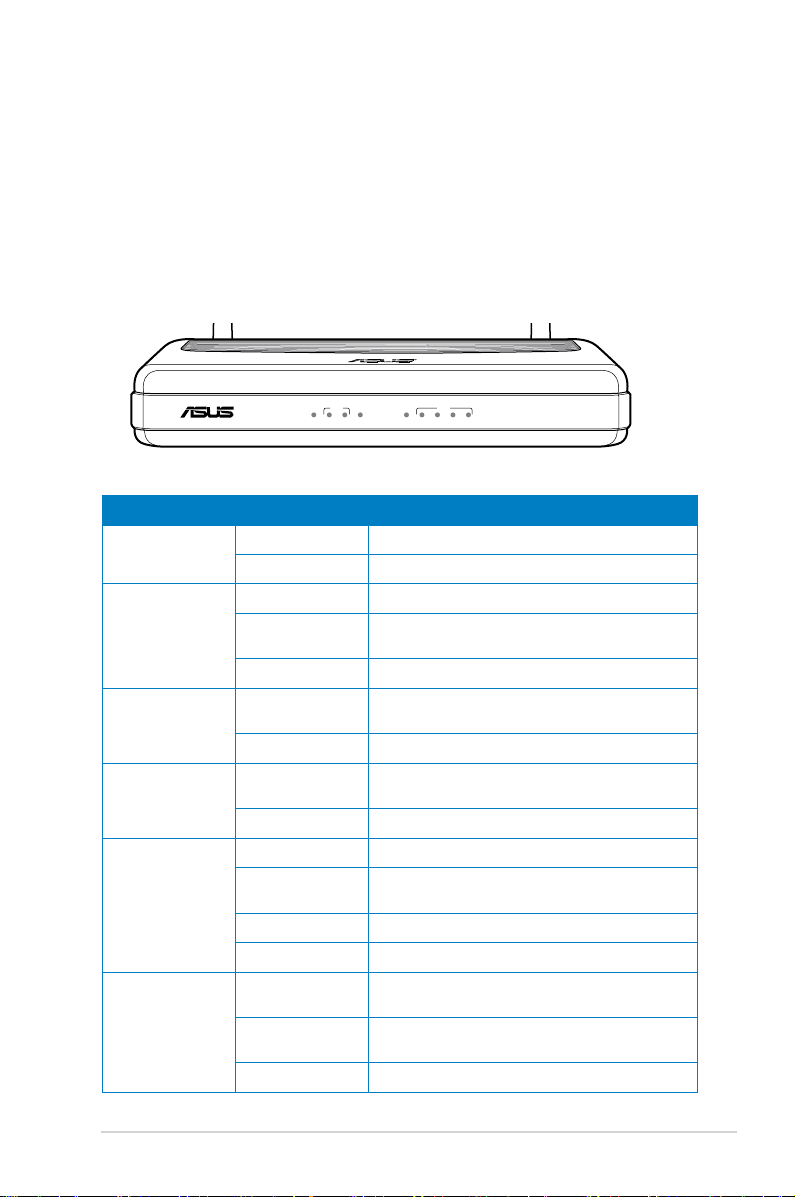
Instale el dispositivo a una distancia mínima de 20 cm de cualquier persona para
•
garantizar que su uso se realice de acuerdo con las directivas RF de exposición
humana adoptadas por la Comisión Federal de Comunicaciones (FCC).
Características hardware
Panel delantero
El panel frontal del router ADSL WiFi 11n DSL-N11 contiene indicadores LED que
permiten conocer el estado del router DSL-N11.
R
DSL-N11
POWER Sync Data WLAN WPS 1 2 3 4
Indicadores de estado
LED
Power
ADSL SYNC
ADSL Data
WLAN
WPS
LAN1-LAN4
Estado Indicación
Verde jo Encendido, funcionamiento normal
Desactivado
Verde jo
Intermitente
(verde)
Desactivado
Intermitente
(verde)
Desactivado
Intermitente
(verde)
Desactivado
Intermitente
Intermitente
(rojo)
Verde
Desactivado
Verde jo
Intermitente
(verde)
Desactivado No hay alimentación o conexión física
ADSL
LAN
Apagado o error
Conexión ADSL establecida
Imposible establecer la conexión ADSL
Sin conexión ADSL
Enviando / recibiendo datos
No se están transriendo datos
Estableciendo conexión WLAN
Sin conexión inalámbrica
En proceso
Error
Correcto
Sin conexión
Existe conexión física con una red a
través de cables Ethernet
Enviando / recibiendo datos
Capítulo 1: Conociendo su router inalámbrico DSL-N11
7
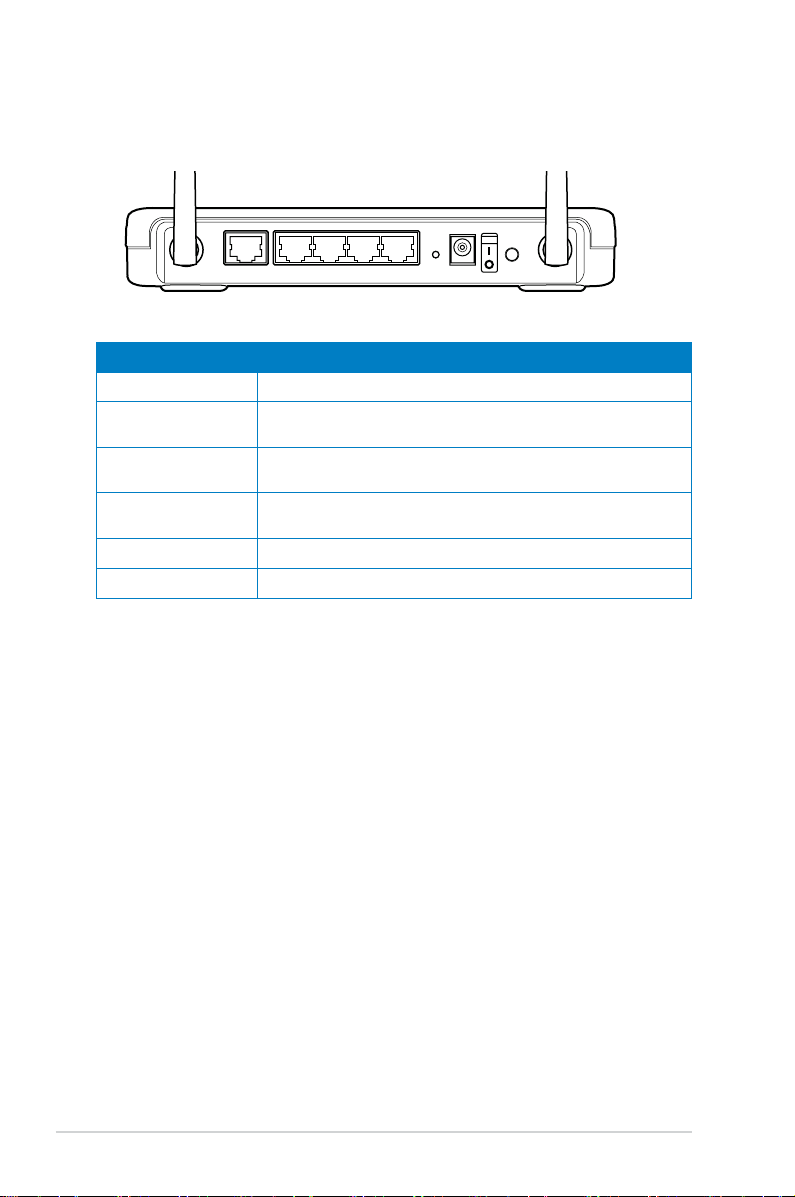
ADSL LAN1-LAN4
Reset
Power
On/Off
WPS
Panel posterior
Elemento Descripción
ADSL
LAN1-LAN4
RESET
POWER
ON/OFF
WPS
Conecte un cable RJ-11 al divisor suministrado
Conecte cables Ethernet RJ-45 a estos puertos para
establecer una conexión LAN.
Presione este botón para restaurar el sistema del router
a su conguración predeterminada de fábrica.
Inserte el adaptador
router a una fuente de alimentación.
AC a este puerto para conectar su
Pulse este botón para encender / apagar el dispositivo
Este botón permite abrir la utilidad WPS.
Características del producto
El router inalámbrico ofrece las siguientes prestaciones:
Módem ADSL integrado
•
Firewall integrado
•
Red inalámbrica basada en la norma IEEE80
•
dispositivos 802.11b/g
•
Nueva interfaz de usuario ASUS - Interfaz de conguración basada en web
orientada a objetivos y tareas.
•
Función Quick Internet Setup (QIS, Conguración rápida de Internet) para
conexión ADSL, red inalámbrica y conguraciones de seguridad.
•
Mapa de red para facilitar la información y administración de la red
•
EZQoS para la administración del ancho de banda basada en aplicaciones,
con una intuitiva interfaz de control.
2.11n, compatible con
DSL-N11 Capítulo 1: Conociendo su router inalámbrico
8
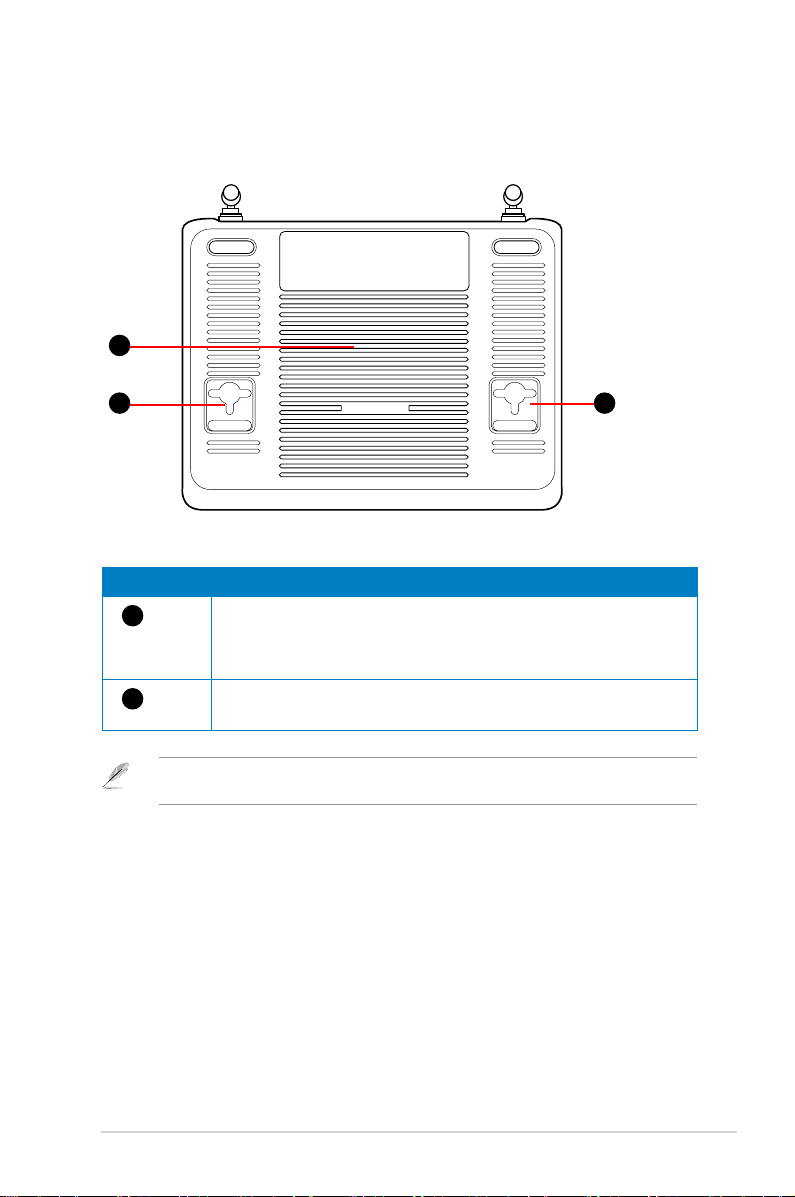
Panel inferior
2
1 1
Elemento Descripción
1
2
Ganchos de montaje
Utilice los ganchos de montaje para anclar el router sobre una
supercie de cemento o madera utilizando dos tornillos de
cabeza redonda.
Oricios de ventilación
Estos oricios proporcionan al router la ventilación adecuada.
Nota: Para más información acerca del anclaje del router en una pared o techo, consulte la
sección Opciones de montaje en la página siguiente de este manual.
Capítulo 1: Conociendo su router inalámbrico DSL-N11
9
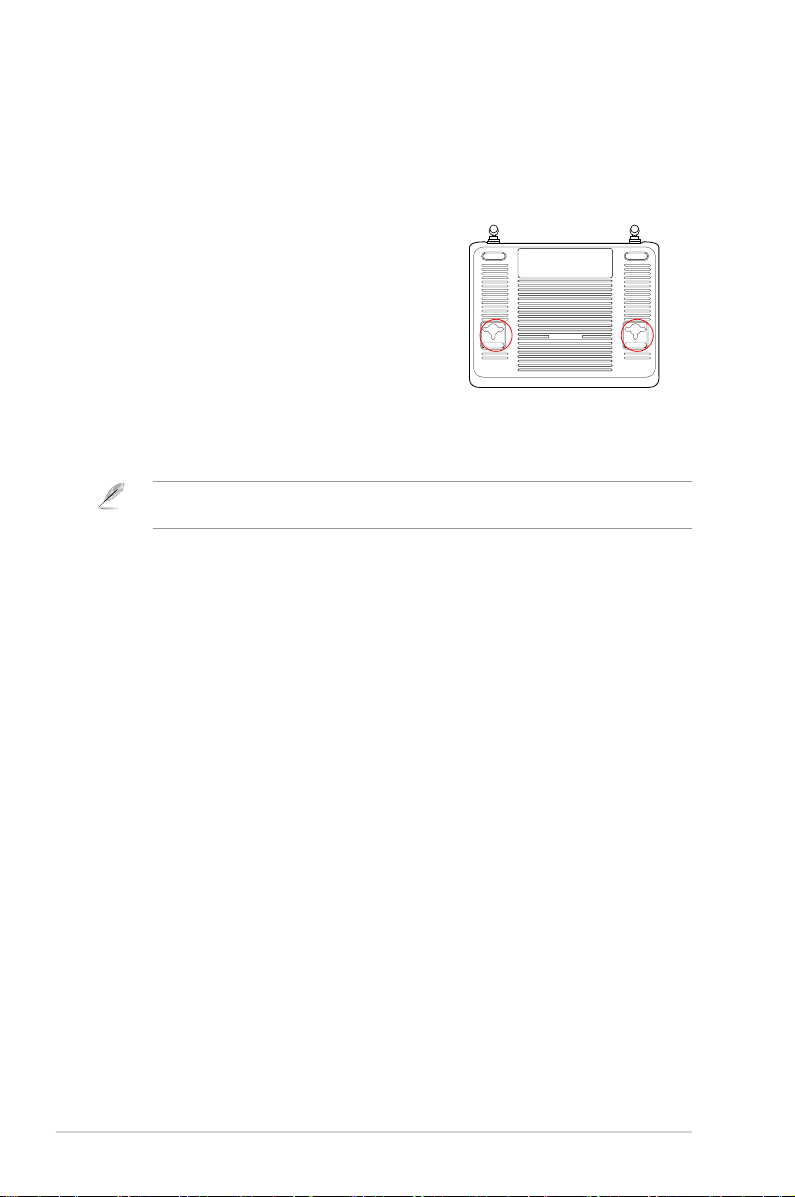
Opciones de montaje
El router inalámbrico ASUS DSL-N11 ha sido diseñado para colocarlo sobre una
supercie plana, como un archivador o una estantería. El equipo también puede
anclarse en una pared o techo.
Para montar el router ASUS DSL-N11:
Busque los dos oricios de montaje situados
1.
en la parte inferior.
2.
Marque los dos oricios superiores en una
pared o supercie elevada.
Atornille dos tornillos hasta que solamente
3.
sobresalga 1/4".
Introduzca los tornillos en los ganchos del
4.
router ASUS DSL-N11.
Nota: vuelva a ajustar los tornillos si no puede introducirlos en los ganchos del router
inalámbrico ASUS o si queda demasiado separado de la pared.
DSL-N11 Capítulo 1: Conociendo su router inalámbrico
10
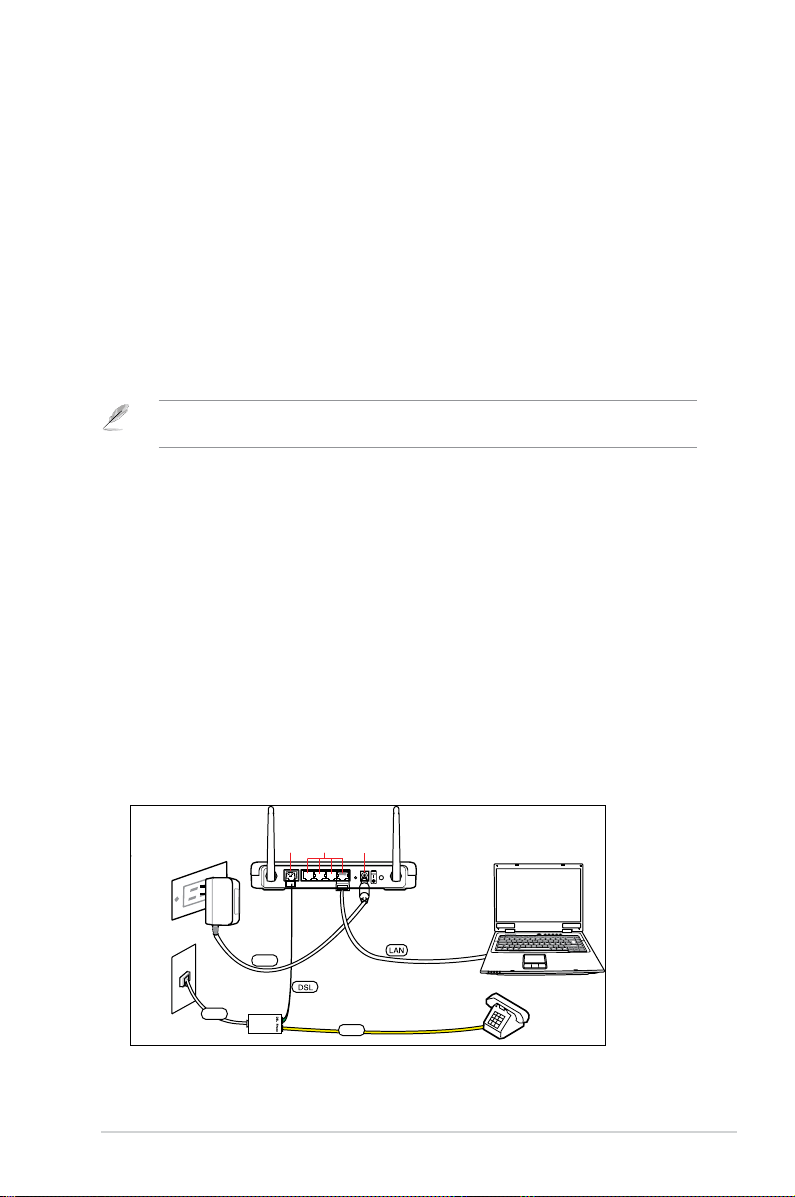
Instalación del
ADSL
DC In
LAN1-4
2
hardware
Conguración del router inalámbrico
Si se congura correctamente router inalámbrico ASUS es válido para diferentes
entornos de trabajo. Es posible que necesite modicar la conguración
predeterminada del router para que satisfaga los requisitos de su entorno inalámbrico.
Nota: Recomendamos el uso de una conexión por cable para realizar la conguración inicial con
el n de evitar posibles problemas derivados de la incertidumbre de la conexión inalámbrica.
Congurando una conexión por cable
El paquete del router inalámbrico ASUS incluye un cable RJ11, un cable de red LAN
RJ45 y un ltro. El router inalámbrico cuenta con una función integrada de detección
de cruce, por lo que puede utilizarse un cable de red directo o cruzado para realizar
la conexión por cable.
Para congurar una conexión por cable:
1.
Inserte el conector de línea del ltro en la toma de conexión telefónica y
conecte su teléfono al puerto de teléfono (A).
2.
Conecte el puerto LINE (LÍNEA) del router inalámbrico al puerto DSL del ltro
(B).
Utilizando el cable de red LAN RJ45 suministrado, conecte su equipo al puerto
3.
de red LAN del router inalámbrico (C).
Toma de suministro eléctrico
(C)
Alimentación
(B)
Línea
Toma de conexión
telefónica
Capítulo 2: Instalación del hardware DSL-N11
Línea
Divisor
(A)
Teléfono
11
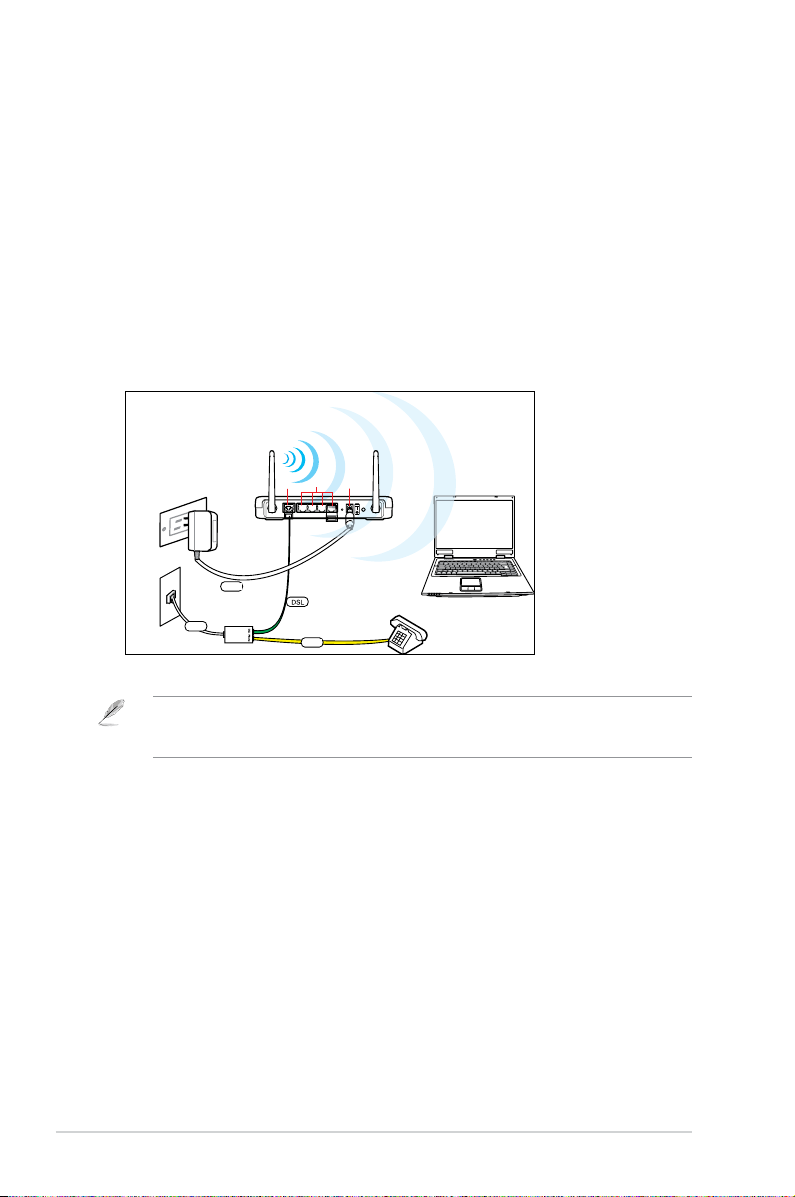
Congurando una conexión inalámbrica
ADSL
DC In
LAN1-4
Para congurar una conexión inalámbrica:
1. Inserte el conector de línea del divisor en la toma de conexión telefónica y
conecte su teléfono al puerto de teléfono (A).
2.
Conecte el puerto LINE (LÍNEA) del router inalámbrico al puerto DSL del ltro
(B).
. Encienda su equipo y haga doble clic en el icono de red inalámbrica situado en
3
la barra de tareas de Windows
router inalámbrico. De forma predeterminada, el router inalámbrico no dispone
de ninguna clave de seguridad. Haga clic en Connect (Conectar) para
congurar su conexión en pocos segundos.
Toma de suministro eléctrico
®
para ver las redes disponibles. Seleccione su
(B)
Alimentación
Línea
Línea
Divisor
Toma de conexión
telefónica
Si desea proteger su red frente ataques maliciosos o accesos no autorizados, haga clic en
Advanced Setting (Conguración avanzada)> Wireless (Red inalámbrica) en la interfaz GUI
web.
DSL-N11 Capítulo 2: Instalación del hardware
12
(A)
Teléfono
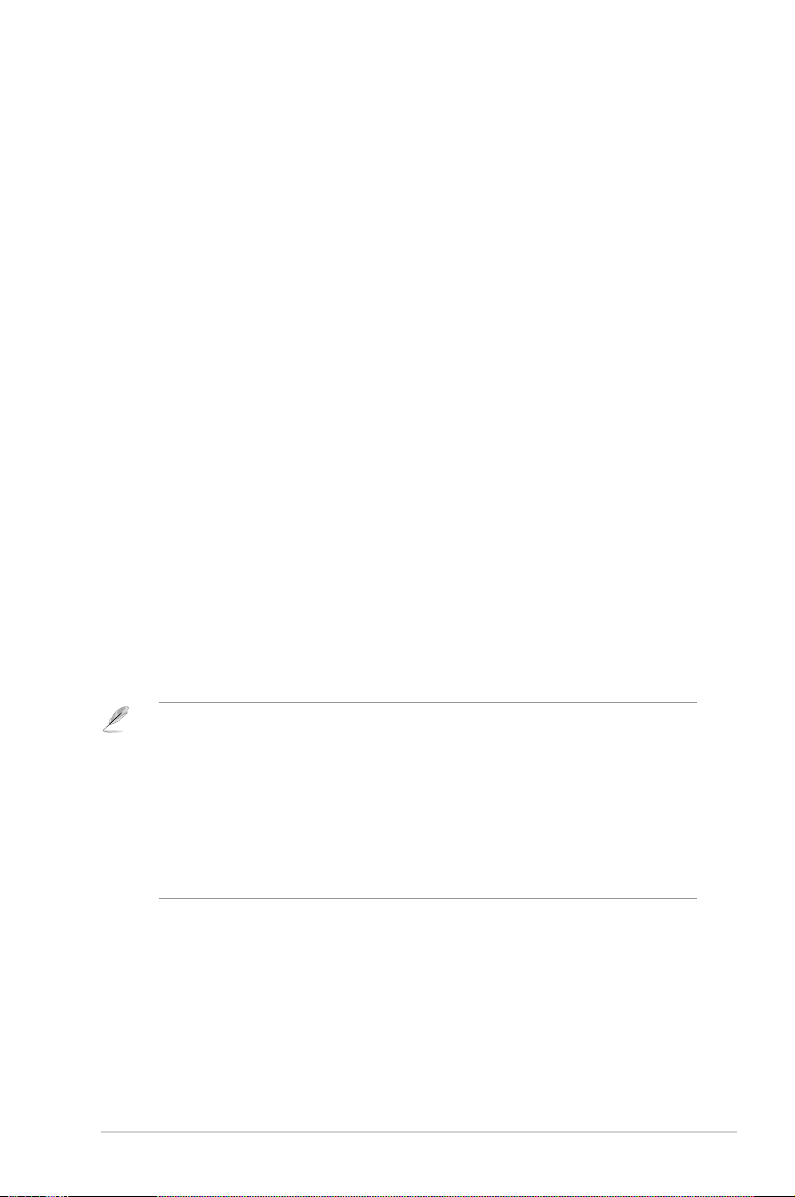
Conguración de los
3
clientes de red
Para acceder al router inalámbrico
Para congurar una dirección IP para un cliente con
conexión por cable o inalámbrica
Para acceder al router inalámbrico DSL-N11 deberá haber congurado los parámetros
TCP/IP adecuados en sus clientes por cable o inalámbricos. Dena las direcciones IP
de los clientes dentro de la misma subred que el router DSL-N11.
De forma predeterminada, el router inalámbrico ASUS integra funciones de servidor
DHCP que permiten asignar direcciones IP automáticamente a los clientes de su red.
Sin embargo en algunos casos, es posible que pree asignar manualmente direcciones
IP estáticas a algunos de los clientes o equipos de su red, en lugar del modo
automático.
Siga las instrucciones para el sistema operativo instalado en su cliente o equipo.
Nota: Si desea asignar manualmente una dirección IP a su cliente, recomendamos el uso de la
siguiente conguración:
• Dirección IP: 192.168.1.xxx (xxx puede ser cualquier número entre 2 y 254. Asegúrese de
que la dirección IP no se encuentre en uso por otro dispositivo)
• Máscara de subred:
• Puerta de enlace: 19
• DNS: 192.168.1.1 (dirección IP del router inalámbrico ASUS) o asigne la dirección de algún
servidor DNS conocido de su red
255.255.255.0 (similar a la dirección del router inalámbrico ASUS)
2.168.1.1 (dirección IP del router inalámbrico ASUS)
Capítulo 3: Conguración de los clientes de red DSL-N11
13
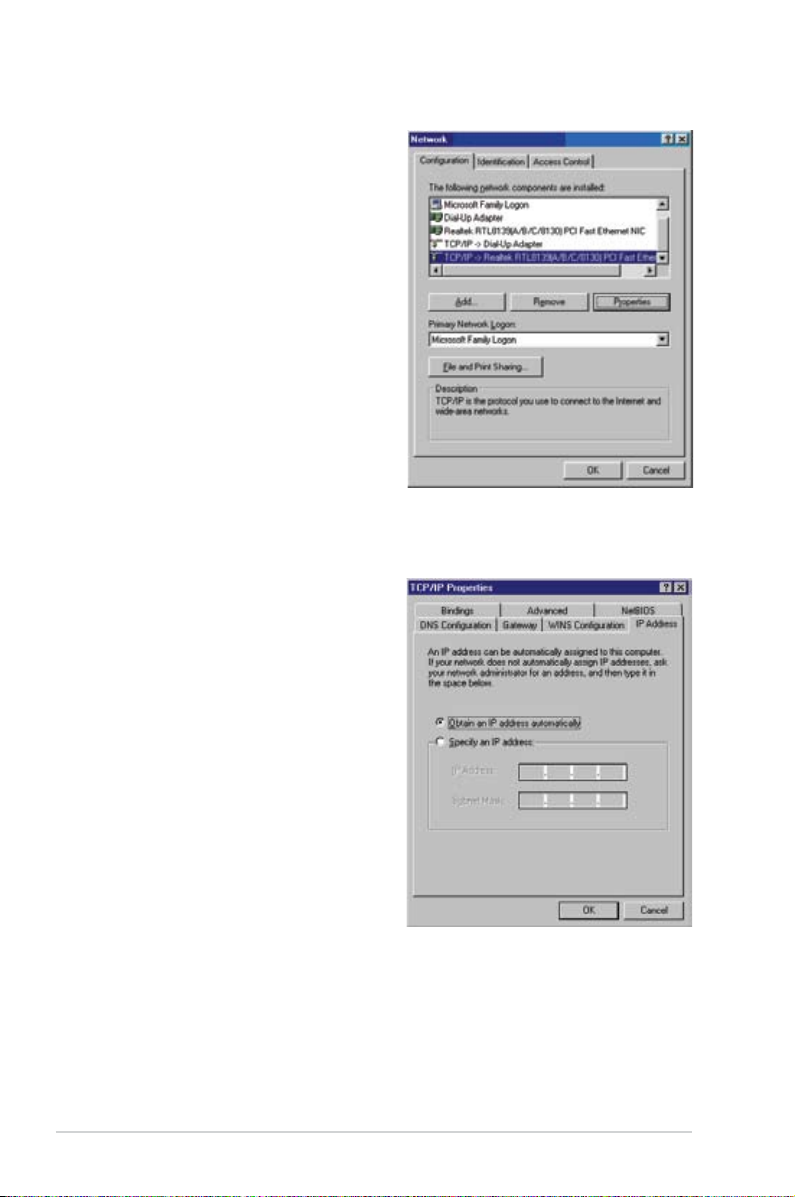
Windows® 9x/ME
1. Haga clic en
Control Panel (Panel de control)
>
Network (Red)
ventana de conguración de red.
2
. Seleccione
Properties (Propiedades)
3. Si desea que su equipo reciba
una dirección IP automáticamente,
haga clic en Obtain an IP address
automatically (Obtener una
dirección IP automáticamente)
y haga clic en OK (Aceptar). De
lo contrario, haga clic en Specify
an IP address (Usar la siguiente
dirección IP) e introduzca los
parámetros IP address (Dirección
IP) y Subnet Mask (Máscara de
subred).
Start (Inicio)
para abrir la
TCP/IP
>
y haga clic en
.
DSL-N11 Capítulo 3: Conguración de los clientes de red
14
